-Рубрики
- ПОЛЕЗНЫЕ СОВЕТЫ (887)
- АРТ,ИСКУССТВО, КАРТИНЫ (784)
- КОМПЬЮТЕРНАЯ ПОМОЩЬ, ИГРЫ, ПРИЛОЖЕНИЯ, ИНТЕРНЕТ (619)
- ВСЯКО РАЗНО (504)
- ТЕХНИКА И ТЕХНОЛОГИИ (324)
- МАТЬ И ДИТЯ (263)
- ПСИХОЛОГИЯ,ФИЛОСОФИЯ,АСТРОЛОГИЯ (232)
- СТРОИТЕЛЬСТВО,РЕМОНТ,ДАЧА (194)
- ЗНАМЕНИТОСТИ (183)
- ФАКТЫ,МУДРОСТИ,ВЫСКАЗЫВАНИЯ (154)
- БИЗНЕС,ФИНАНСЫ (140)
- ЮМОР (124)
- ЦВЕТЫ И РАСТЕНИЯ (106)
- ЛЕГЕНДЫ,ПРИТЧИ,СТИХИ и т.д. (82)
- МАШИНЫ(АВТО) (80)
- МУЖЧИНАМ (56)
- ПОЛЕЗНЫЕ ПРОГРАММЫ (49)
- ФОТОШОП и ФОТОАППАРАТ (47)
- ОПРОСЫ,ТЕСТЫ (28)
- КНИГИ (25)
- ЭЗОТЕРИКА,МАГИЯ (23)
- ОТЗЫВЫ (16)
- ЗАГАДКИ И ТАЙНЫ ВСЕЛЕННОЙ (14)
- ЛИ.РУ (10)
- ОБО МНЕ И МОЕМ ГОРОДЕ (4)
- ОТНОШЕНИЯ, СЕМЬЯ (2)
- АРХИТЕКТУРА и ИНТЕРЬЕР (832)
- В МИРЕ ЖИВОТНЫХ (469)
- Кошки (166)
- Собаки (92)
- Домашние животные (52)
- Дикие животные (44)
- Птицы (23)
- Насекомые (16)
- Редкие животные (16)
- Рыбы и морские животные (11)
- Опасные животные (5)
- Рептилии (1)
- ВИДЕОКОЛЛЕКЦИЯ (1325)
- Животные (528)
- Видеорецепты и рукоделие (142)
- Природа (28)
- Туризм,путешествия (16)
- Знаменитости (28)
- Интересное (132)
- Клипы (133)
- Красота,мода,стиль (38)
- Медитация,Релакс (28)
- Разное (196)
- Юмор (183)
- ВОКРУГ СВЕТА (901)
- -ЕВРОПА (200)
- -РОССИЯ (178)
- -ОСТРОВА (98)
- -АЗИЯ (73)
- Достопримечательности (63)
- -КИТАЙ (60)
- -АМЕРИКА (53)
- -АФРИКА (14)
- -АВСТРАЛИЯ (13)
- -РАЗНОЕ (188)
- -ЯПОНИЯ (34)
- ВСЕ ДЛЯ БЛОГА И ДНЕВНИКА (125)
- Темы и схемы оформления (75)
- Открытки,анимашки (29)
- Фоны, шапки и т.п. (8)
- Надписи и картинки для комментариев (6)
- Помощь новичкам (9)
- ВЯЗАНИЕ (2432)
- Вязание женской одежды (1968)
- Вязание - разное (212)
- Вязание игрушек (128)
- Вязание детской одежды (66)
- Обучение вязанию (43)
- Вязание мужской одежды (32)
- КРЕАТИВ,ДИЗАЙН (232)
- ЗДОРОВЬЕ (1179)
- ИНТЕРЕСНОЕ (528)
- КРАСОТА и УХОД (620)
- КУЛИНАРНЫЕ РЕЦЕПТЫ (4013)
- Вкусные рецепты (1110)
- Блюда из рыбы и морепродуктов (258)
- Блюда для здоровья,красоты и похудения (256)
- Консервация/заготовки (244)
- Кухня разных стран мира (221)
- Завтраки (198)
- Быстрые рецепты (185)
- Летние закуски из овощей (156)
- Пироги и несладкая выпечка (131)
- Блюда для детей (104)
- Соусы/заправки/подливы/приправы (71)
- Постный стол (68)
- Оформление блюд (60)
- Шашлыки (35)
- Рецепты для мультиварки (32)
- Рецепты для хлебопечки (7)
- Рецепты для СВЧ (6)
- Блюда для питомцев (3)
- Вторые блюда (631)
- Закуски (1329)
- Напитки / Drinks (85)
- Праздничные блюда (428)
- Салаты (352)
- Сладкая выпечка и десерты (843)
- Супы,окрошки,холодники (93)
- МОДА,ОДЕЖДА,АКСЕССУАРЫ (601)
- МУЗЫКА (80)
- НОВОСТИ (355)
- ПРАЗДНИКИ (250)
- Другие праздники (79)
- Новый год и Рождество (64)
- Пасха (30)
- 8 марта (15)
- 23 февраля (14)
- МУЛЬТФИЛЬМЫ (51)
- ФИЛЬМЫ и СЕРИАЛЫ (448)
- ПОЛЕЗНЫЕ ПРОДУКТЫ (98)
- ПОХУДЕНИЕ (186)
- РУКОДЕЛИЕ,МАСТЕР-КЛАСС (1226)
- Мастер-классы (477)
- Поделки с детьми (101)
- Новогоднее творчество (100)
- Бумажное творчество (83)
- Косметика и химия своими руками (64)
- Бисероплетение (35)
- Валяние (27)
- Декупаж (22)
- Бижутерия своими руками (19)
- Фитодизайн и флористика (19)
- Поделки на дачу (15)
- Ручная работа для мужчин (14)
- Оригами,квиллинг и скрапбукинг (14)
- Плетение из газет, ткани и т.д. (14)
- Мебель (13)
- Лепка (13)
- Мыловарение (12)
- Холодный фарфор (6)
- ЖУРНАЛЫ ПО РУКОДЕЛИЮ (1)
- Шитье и вышивка (293)
- Разное (370)
- СПОРТ (125)
- ФОТОКОЛЛЕКЦИЯ (630)
- Разные фотографии (173)
- Животные (117)
- Люди (69)
- Аэрофото (23)
- Эрофото (10)
- Фоторепортаж (6)
- Веселые картинки (29)
- Макро и Микрофото (13)
- Природа (114)
- Растения и цветы (36)
- Фэнтези,фантастика (10)
-Метки
-Цитатник
Рабочее зеркало онлайн казино Вавада - (0)
Vavada - известный онлайн ресурс и онлайн платформа для увлекательного времяпровождения...
Полезный дневник для самотерапии от известного психолога! - (0)Полезный дневник для самотерапии от известного психолога! Человек часто отмахивается...
Праздник открытия фонтанов в Петергофе 2023 - (0)Ежегодно в Санкт-Петербурге проходит потрясающий весенний праздник открытия фонтанов в Петергоф...
Уретроскопия от клиники урологии «Медцентрсервис» в Москве - (0)Уретроскопия от клиники урологии «Медцентрсервис» в Москве Во ...
"Мы воюем не с Украиной, а с Големом, созданным Западом против России " - Андрей Ваджра - (0)"Мы воюем не с Украиной, а с Големом, созданным Западом против России " - Андрей Ваджра ...
-Видео

- Как кошка - мама усыновила щенка!
- Смотрели: 476 (5)

- Волшебная паста С ГРИБАМИ за 15 минут!
- Смотрели: 34 (2)

- Как быстро сварить кукурузу в мультиварк
- Смотрели: 0 (0)

- Мясо с баклажанами - это просто, но очен
- Смотрели: 81 (1)

- Красивые серьги из проволоки и бусин: ма
- Смотрели: 18 (1)
-Фотоальбом
-Музыка
- Macarena от Los Del Rio
- Слушали: 6817 Комментарии: 26
- И.Корнелюк - Город которого нет.
- Слушали: 12064 Комментарии: 21
- Музыка из м/ф Мадагаскар
- Слушали: 4958 Комментарии: 8
-Всегда под рукой
-Поиск по дневнику
-Подписка по e-mail
-Друзья
Друзья оффлайнКого давно нет? Кого добавить?
alexandre75
AmAyfaar
crazzzy_squirrel_sid
dara3
Dmitry_Shvarts
FGJ
Galche
galkapogonina
gla-mur
Gunesimka
Irina42
julija45
key-note
Lamerna
lazana
leonarda478
Leykoteya
Lida_shaliminova
Lyubashka
MatyldaBelaya
mimozochka
MsTataka
NinaL
Olga-E2
Pepel_Rozi
RaVISsant__TaTi_
Regina_Jung
rosavetrov
Scarlet5
Stefaniia-Stefa
Sunny_Sonata
Tanya_Belyakova
ulakisa
Vasilisa59
www58w
Ирина_Александровна
Ирина_Тюменцева
Клуб_Красоты_и_Здоровья
Клуб_мастериц
КристинаТН
Лариса_Воронина
Любовь_Мих
Мухоморов_Вася
Новостной_листок
Полковник_Баранец
Рецепты_приготовления
ТАНЯМОН
Татьяна_Саксонова
Феврония52
Юль-кин
-Постоянные читатели
-Сообщества
Секретные настройки Windows10 и способы их разблокировки! |

Операционная система Windows 10 обладает массой возможностей для настройки под личные нужды и предпочтения. Сегодня мы рассмотрим ещё один способ улучшить её без сторонних программ и научимся активизировать секретные возможности ОС.
Многие пользователи знают о системном реестре Windows, в котором хранятся записи о настройках и параметрах ОС. Всё это по умолчанию скрыто от пользователей и закодировано в виде специальных ключей. Некоторые из них отвечают за те или иные системные функции, поэтому редактирование определённых строк реестра позволит осуществить тонкую настройку системы.
Доступ к реестру возможен через встроенный в Windows редактор Regedit. Без него не обходится ни одна современная версия ОС. Чтобы воспользоваться им, необходимо щёлкнуть по поисковой строке на панели задач или воспользоваться сочетанием клавиш Win + S, вписать в текстовое поле команду regedit и запустить программу.
Редактор очень прост в использовании. Чтобы раскрыть необходимую ветку, нужно один раз кликнуть левой кнопкой мыши на соответствующем крестике или дважды на самом названии. Для создания нового значения или редактирования текущего нужно кликнуть на ветке реестра правой кнопкой и выбрать соответствующий пункт выпадающего меню.
Перед любыми операциями с реестром стоит создать резервную копию. Для этого нужно выбрать в Regedit пункт меню «Файл» → «Экспорт».
Тёмная тема оформления
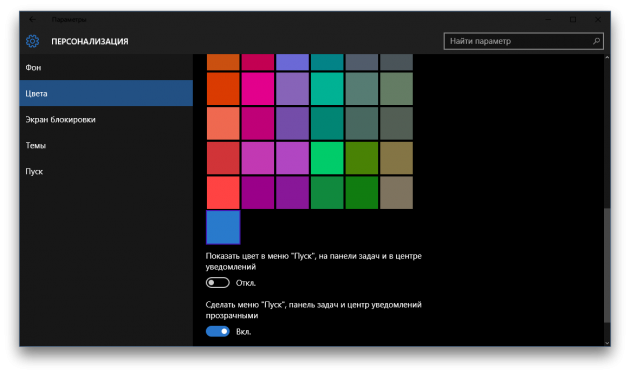
Кроме всем знакомой основной темы оформления, Windows 10 обладает встроенной тёмной. Для её активации необходимо найти в реестре ветку HKEY_LOCAL_MACHINE \ SOFTWARE \ Microsoft \ Windows \ CurrentVersion \ Themes. В ней нужно создать новую запись типа DWORD (и никакого другого!) под названием AppsUseLightTheme и установить в качестве значения 0.
Затем операцию необходимо повторить в разделе HKEY_CURRENT_USER \ SOFTWARE \ Microsoft \ Windows \ CurrentVersion \ Themes и перезагрузить компьютер. После перезагрузки система получит тёмную тему оформления. Для возврата к светлой потребуется удалить оба созданных ключа.
Ускорение запуска
Операционные системы семейства Windows способны загружаться очень быстро. Зачастую торможение вызвано высокими значениями задержки при запуске, установленными по умолчанию (это необходимо, чтобы не проскочить некоторые меню). Чтобы ускорить загрузку системы, нужно найти в реестре ветку HKEY_CURRENT_USER \ Software \ Microsoft \ Windows \ CurrentVersion \ Explorer \ Serialize (либо создать соответствующую ветку по указанному адресу, если она отсутствует). Там необходимо создать значение типа DWORD с названием StartupDelayInMSec и значением, равным 0. Для возврата к настройкам по умолчанию удалите папку Serialize.
Прозрачность системного меню
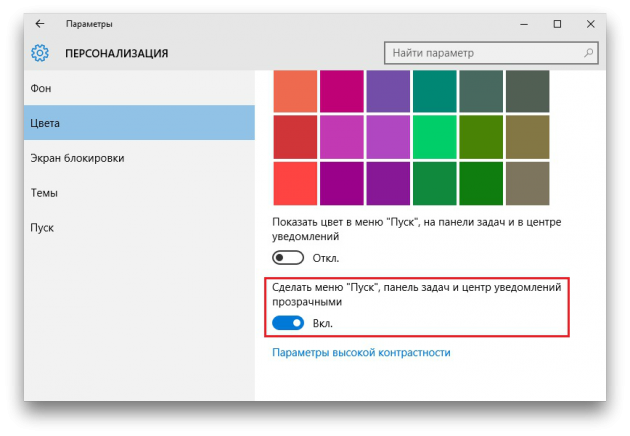
Стартовое меню и центр приложений можно сделать прозрачными, если отредактировать соответствующие значения реестра. Хранятся эти настройки по адресу: HKEY_LOCAL_MACHINE \ SOFTWARE \ Microsoft \ Windows \ CurrentVersion \ Explorer \ Advanced. Чтобы сделать меню прозрачным, нужно создать здесь ключ под названием UseOLEDTaskbarTransparency с типом DWORD. Необходимое значение ключа — 1. Чтобы перестать видеть рабочий стол, нужно удалить запись из реестра.
Отключение заставки
Если заставка, появляющаяся на экране ввода логина и пароля компьютера, уже поднадоела, её можно отключить. Для этого необходимо перейти в ветку HKEY_LOCAL_MACHINE \ SOFTWARE \ Policies \ Microsoft \ Windows \ System и создать новое значение с типом DWORD и названием DisableLogonBackgroundImage. Нужное значение — 1. После на стартовом экране вместо картинки будет показываться страница с равномерной заливкой.
Скрытие OneDrive из файлового менеджера
Чтобы скрыть в «Проводнике» вездесущий и чаще всего неиспользуемый OneDrive, также можно обратиться к реестру. Соответствующая ветка — HKEY_CLASSES_ROOT \ CLSID \ {018D5C66-4533-4307-9B53-224DE2ED1FE6} (лучше воспользоваться поиском, чтобы не ошибиться).
Здесь требуется найти ключ с названием System.IsPinnedToNameSpaceTree, открыть его двойным кликом левой кнопки мыши и задать значение 0. Эта последовательность действий спрячет иконку OneDrive из «Проводника». Если потребуется найти его папку, физически она будет находиться всё там же, по адресу C: \ Users \ <Имя пользователя>\ OneDrive.
Все эти действия займут значительно меньше времени, чем поиск и установка подходящего редактора системы.
Может быть, вам известны ещё какие-то интересные способы настройки Windows 10 через реестр?
| Рубрики: | КОМПЬЮТЕРНАЯ ПОМОЩЬ, ИГРЫ, ПРИЛОЖЕНИЯ, ИНТЕРНЕТ |
Процитировано 23 раз
Понравилось: 9 пользователям
боюсь я этой версии как огня, так как она, как писали содержит много неприятных команд и глючит с прогами... но возьму на всякий случай, может когда понадобиться
спасибо большое!


спасибо большое!
| Комментировать | « Пред. запись — К дневнику — След. запись » | Страницы: [1] [Новые] |















